
在现代办公环境中,Microsoft Word 已成为文档编辑的首选工具。尤其是在撰写论文、报告或书籍时,目录与正文的页码设置是一个关键环节,它不仅提升文档的专业性,也方便读者查阅。对于中国地区的用户来说,掌握如何在 Word 中正确设置目录页码与正文页码,能够极大地改善文档质量和排版效果。
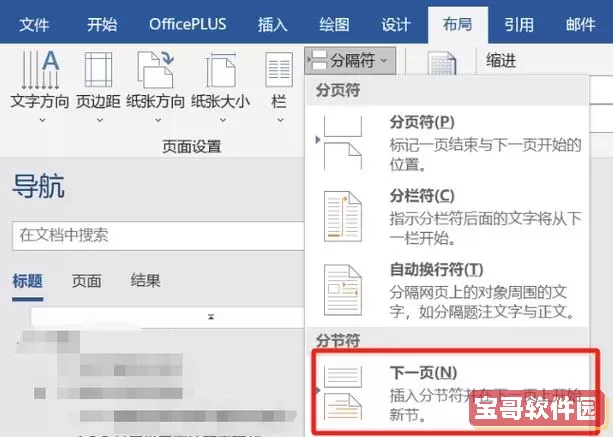
首先,理解目录页码与正文页码设置的意义非常重要。目录通常位于文档的前面部分,它是对全文的结构框架进行归纳和展示的部分;而正文则是文档的主体内容。通常在中国的学术论文或者正式文档中,目录页码往往使用大写罗马数字(例如:Ⅰ, Ⅱ, Ⅲ),而正文页码则使用阿拉伯数字(例如:1, 2, 3)。这种区分不仅美观,也方便读者迅速区分目录和正文部分。
接下来,我们来看具体的操作步骤。以 Word 2021 为例,中国地区的用户可以按照以下方法进行设置:
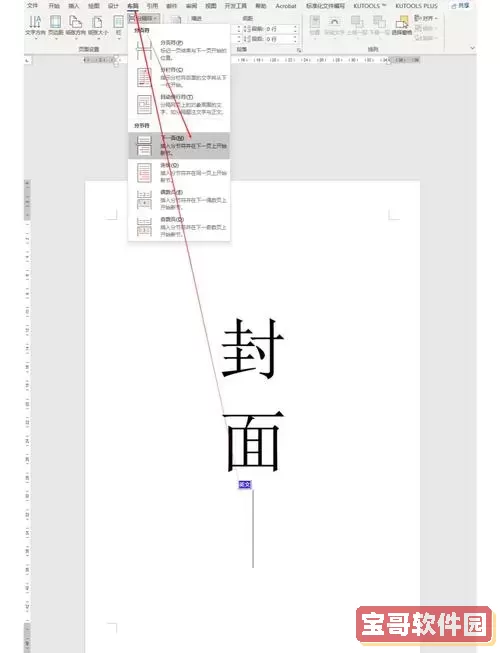
第一步:分节
由于目录与正文页码格式不同,首先需要把文档划分为两个节。将光标放在目录的最后一页末尾,选择“布局”选项卡中的“分隔符”,插入“分节符—下一页”。这样,目录与正文就被分成两个独立的节。
第二步:取消页码链接
进入正文节后,在页眉或页脚区域双击激活页码编辑,将“链接到前一节”的选项取消勾选。这样,正文页码的设置不会受到目录页码的影响。
第三步:设置目录页码格式
回到目录页所在节,插入页码后,点击“格式页码”按钮,选择“编号格式”为大写罗马数字(“Ⅰ,Ⅱ,Ⅲ”),并设置起始值为“Ⅰ”。此时目录页码将以罗马数字显示。
第四步:设置正文页码格式
切换到正文所在节,同样插入页码,选择格式为阿拉伯数字,起始值设为“1”,通常正文页码从1开始计数。
以上步骤完成后,整个文档的页码将以目录和正文分节形式呈现,目录页使用罗马数字,正文页使用阿拉伯数字,符合中国大陆高校及出版规范的常见要求。
此外,关于目录的自动生成,Word 提供了“引用”菜单中的“目录”工具。用户只需在文档中应用好“标题1”、“标题2”等样式,点击“目录”即可自动插入目录,目录内容会根据正文标题自动更新。目录页码也会自动反映对应的章节所处页码,因此配合前述页码格式设置,能够形成整齐且规范的文档结构。
需要注意的是,在中文文档处理中,字体和段落格式也往往对整体的排版效果产生影响。比如,目录中的页码右对齐、标题文字左对齐,这样的排版更符合中文阅读习惯。同时,在页码设计上,页脚位置通常置中或右侧,确保页码清晰可见。
总的来说,正确设置 Word 文档中目录与正文的页码格式,不仅提高了文档的专业度,也体现出对读者的尊重和友好。在中国地区,无论是高校毕业论文、政府报告还是企业文案,合理的页码区分都极具实用价值。掌握上述设置技巧,能够帮助用户高效编写符合规范的文档,提升整体工作效率。
随着办公软件的不断更新,部分版本的 Word 可能会在菜单布局或功能按钮上有所不同,但分节符的使用、页码格式的选择及链接前一节的解除仍是页码设置的核心步骤。建议用户结合具体软件版本,多加练习实操,逐步熟悉并运用自如。
最后,除了技术操作外,了解和遵循相关的格式规范同样重要。例如,国家标准《GBT 7714-2015 文后参考文献著录规则》对学位论文有详细要求,另外大多数高校的论文写作指南也会规定目录页及正文页的页码格式。因此,用户在制作正式文档时,应优先参考所在单位的具体要求,确保文档格式的合规性。
综上所述,Word 目录与正文的页码设置,是一项兼具技术与规范要求的重要工作。在中国地区文档编辑中掌握正确方法,能够显著提升文档品质,为信息展示带来更大便利。